Win10系统如何更改小娜的位置?
分类:win10教程 2021-10-20
导读: Win10系统如何更改小娜的位置?--Win10系统如何更改小娜的位置?小娜是微软开发的一款智能助手,可以帮助大家快速地搜索到文件。但是在Win10系统的默认情况下,小娜的位置是在桌面左下角,有些用户觉得放在这边不美观,于是想挪动小娜的位置...
Win10系统如何更改小娜的位置?小娜是微软开发的一款智能助手,可以帮助大家快速地搜索到文件。但是在Win10系统的默认情况下,小娜的位置是在桌面左下角,有些用户觉得放在这边不美观,于是想挪动小娜的位置,那么该如何操作呢?大家请看下文。
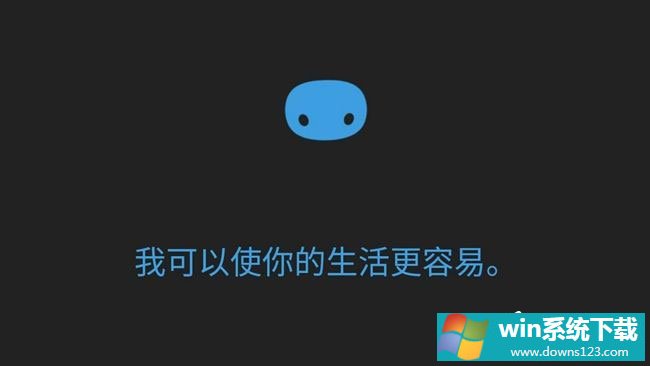
方法如下:
1、按win+r快捷键打开运行窗口,输入regedit命令按回车,如下图所示:
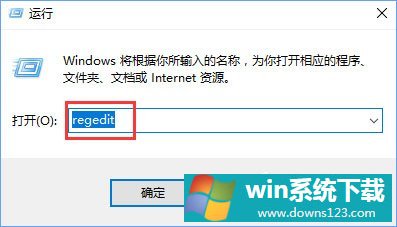
2、依次打开:HKEY_CURRENT_USER\Software\Microsoft\Windows\CurrentVersion\Search\Flighting\ 0\SearchBoxOnTop,然后找到并打开 value文件,然后将里面的数值数据改为1,如下图所示:
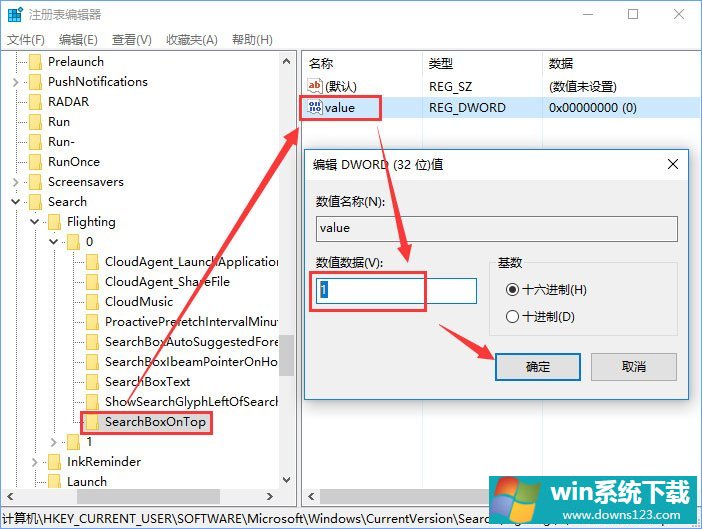
以上就是Win10系统更改小娜位置的操作方法,这里我们使用注册表来实现,方法很简单,有此需求的伙伴可以操作一下。


